怎么在Win10电脑中将个人图片设置为屏幕保护程序
我们在使用win10电脑的时候,想要将屏幕保护程序设置的个性化一些,用自己的个人图片进行设置,该怎么操作呢?今天就跟大家介绍一下怎么在Win10电脑中将个人图片设置为屏幕保护程序的具体操作步骤。
1. 首先打开电脑,进入控制面板页面,找到"任务栏和导航"选项,打开

2. 如图,在打开的页面,点击左侧的"锁屏界面"选项,打开
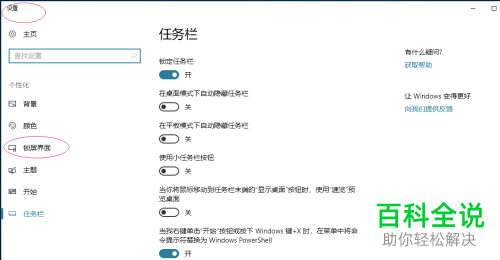
3. 如图,在右侧打开的页面,点击下方的"屏幕保护程序设置"选项
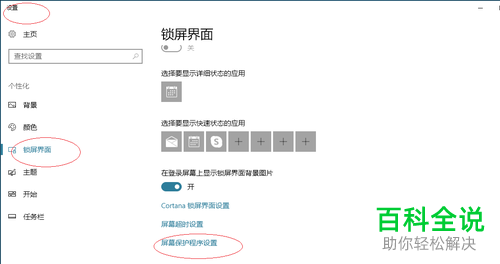
4. 如图,在弹出的窗口中,点击"屏幕保护程序"下方的文本框
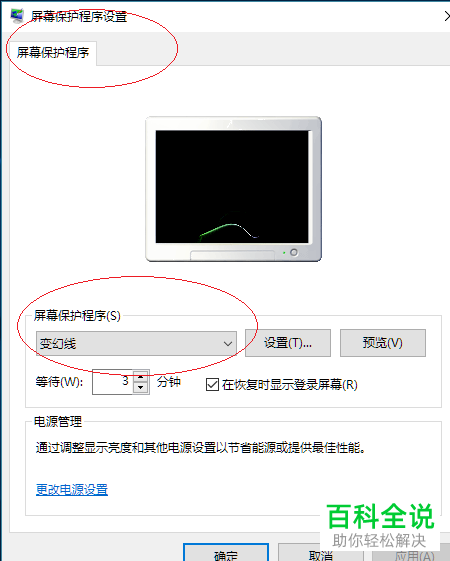
5. 在打开的菜单中,选择"照片"选项
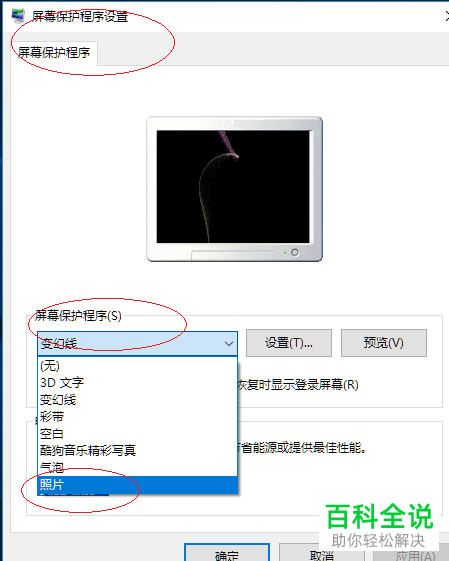
6.如图,在弹出的"照片屏幕保护程序设置"窗口中,点击右侧的"浏览..."按钮
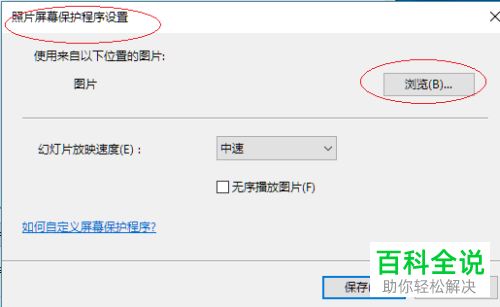
7. 如图,在弹出的浏览文件夹窗口中,选择想要设置的图片,最后点击确定即可设置。
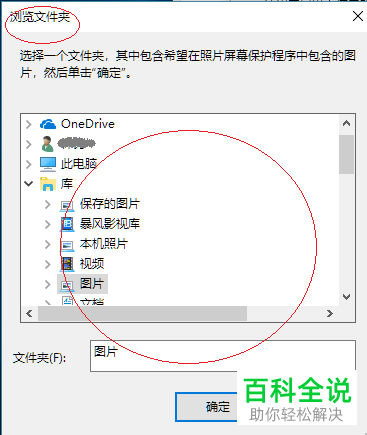
以上就是怎么在Win10电脑中将个人图片设置为屏幕保护程序的具体操作步骤。
赞 (0)

